FIX: ExpressVPN ei käivitu Windows 10-s
ExpressVPN on praegu üks parimaid ja populaarsemaid VPN-teenuse pakkujaid VPN-turul. Aga kui ExpressVPN ei käivitu või ExpressVPN-i mootor ei ole saadaval, ei pruugi see ju nii suur olla.
Õnneks on probleemi lahendamiseks teadaolevad ja lihtsad kiirparanduslahendused ning käivitage uuesti ExpressVPN, et seda kasutada oma lemmikmeediakanali geograafiliselt piiratud sisu sirvimiseks või voogesituseks.
Kasutage alltoodud lahendusi, kui ExpressVPN ei käivitu või vaata ExpressVPNi mootori kättesaamatut teadet.
Erinevalt ExpressVPN-ist töötab Cyberghost sujuvalt ja ühildub peaaegu iga operatsioonisüsteemi versiooniga. Hangi nüüd CyberGhost VPN (77% flash müük) .
See kaitseb teie arvutit rünnakute eest, maskeerib teie IP-aadressi ja blokeerib kõik soovimatud ligipääsud.
FIX: ExpressVPN ei käivitu / ExpressVPN mootor pole saadaval
- Uuenda oma ExpressVPN-rakendust
- Kasutage käsuviiba (administraator)
- ExpressVPN-i rakenduse desinstallimine
1. lahendus: värskendage oma ExpressVPN-rakendust
Enne jätkamist tehke uuendus Windowsi jaoks rakenduse ExpressVPN uusimale versioonile. Rakenduse uuendamiseks:
- Logige oma kontole sisse

- Klõpsake käsku Seadista ExpressVPN .
- Valige vasakpoolsest menüüst Windows ja seejärel klõpsake parempoolsel allalaadimisel .
- Seadistage oma rakendus
Rakenduse seadistamiseks toimige järgmiselt.
- Leidke allalaadimisfail ja topeltklõpsake seda

- Seadistusprotsess algab tervitusekraaniga. Klõpsake nuppu Install .

- Kui teil tekib hüpikaken, milles küsitakse: „Kas soovite lubada sellel rakendusel seadmes muudatusi teha?” Klõpsake Jah .

- Oodake, kuni rakendus arvutisse installitakse.
- Paigaldamise ajal võidakse teil paluda sulgeda kõik ExpressVPNi töötavad eksemplarid, klõpsake nuppu OK, et sulgeda ExpressVPNi esinemised ja jätkata installimist.
- Rakenduse installimise käigus peate installima ExpressVPN TAP-draiveri . Kui näete ExpressVPN-i võrguadapterite Windowsi turvakuva, klõpsake nuppu Install .

- Teile teatatakse, kui installiprotsess on edukalt lõpule viidud. Rakendus käivitub automaatselt pärast protsessi lõppu.
- Häälestusviisardist väljumiseks ja ExpressVPN käivitamiseks klõpsake nuppu Close .

- Võite käivitada ka ExpressVPN-i, otsides oma töölauale otsetee ExpressVPN, ja tehke ExpressVPN käivitamiseks topeltklõps ikoonil.

Kas see aitas probleemi lahendada? Kui ei, proovige järgmist lahendust.
- LUGEGE LOE: FIX: ExpressVPN ei installu Windowsis
Lahendus 2. Kasutage käsuviiba (administraator)
Kui kasutate Windows 10, järgige alltoodud samme:
- Vajutage Start ja tippige otsinguribale CMD
- Otsige käsku Command Prompt, paremklõpsake ja valige Run as Administrator

- Tippige käsureale järgmine käsk: net start ExpressVPN teenus

- Vajutage Enter .
- Käivitage ExpressVPN uuesti.
Kas see aitas probleemi lahendada? Kui ei, proovige järgmist lahendust.
- LUGEGE LOE: ExpressVPN ei tööta Netflixiga? Siin on 9 lahendust selle parandamiseks
3. lahendus: desinstallige ExpressVPN-rakendus
Palun taaskäivitage arvuti või desinstallige ja installige seejärel oma arvutisse ExpressVPN.
Rakenduse saate desinstallida ja oma kontole uuesti sisse logida, seejärel valige käsk Seadista ExpressVPN, leida uusim versioon ja ühenda uuesti.
Siin on, kuidas seda teha:
- Paremklõpsake nuppu Start ja valige Programs and Features

- Leidke programmide loendist ExpressVPN ja valige Uninstall
- Häälestusviisardis SetUp klõpsake käsul Saate teate pärast edukat desinstallimist, nii et viisardist väljumiseks klõpsake nuppu Sule .
- Kui ExpressVPN on pärast desinstallimist veel saadaval, klõpsake paremklõpsake nuppu Start ja valige Run
- Sisestage ncpa.cpl ja vajutage Enter, et avada aken Network Connections
- Võrguühenduste all klõpsa hiire parema nupuga WAN Miniport, millele on märgitud ExpressVPN
- Valige Kustuta
- Klõpsake nuppu Start ja valige Settings
- Klõpsake nuppu Võrk ja Internet
- Valige VPN . Kui näete ExpressVPN-i olemasoluna, kustutage see
Pärast kustutamist installige rakendus uuesti ja vaadake, kas see aitab.
Andke meile teada allpool olevas kommentaaride jaotises, kas mõni neist lahendustest töötas ExpressVPN-i lahendamiseks teie arvutis käivitamata / ExpressVPN-i mootori puudumisel.

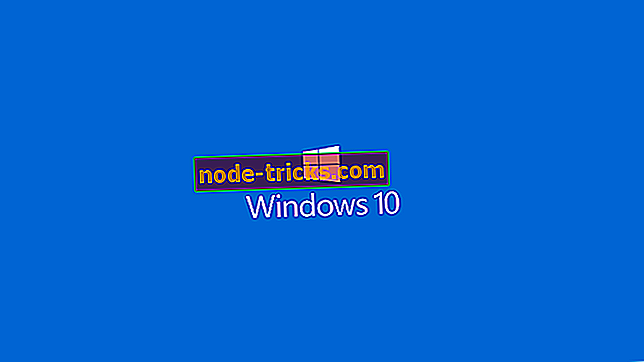

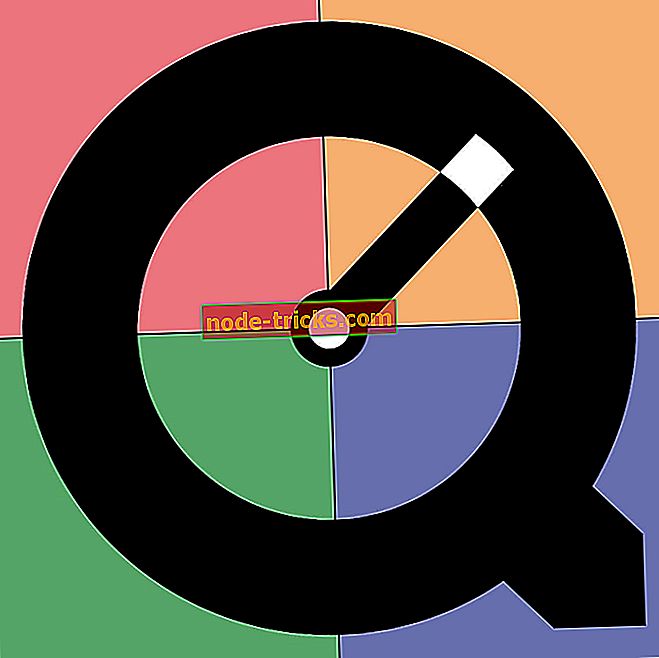



![Massiefekt: Andromeda värisev kaamera [FIX]](https://node-tricks.com/img/fix/552/mass-effect-andromeda-shaky-camera.jpg)
